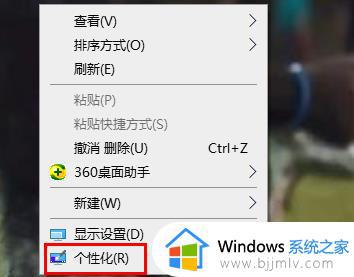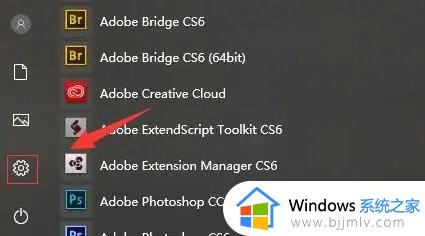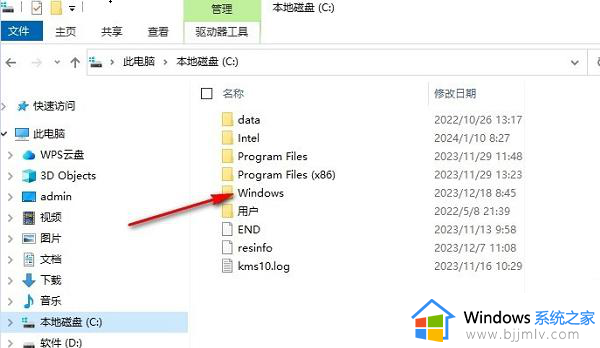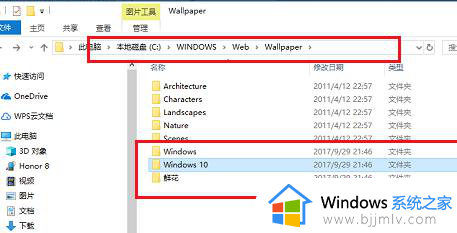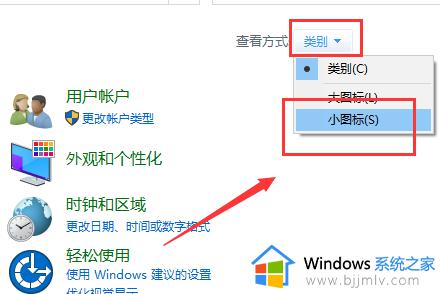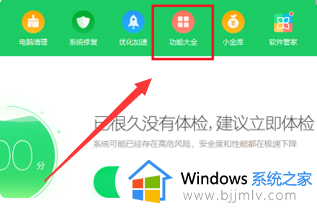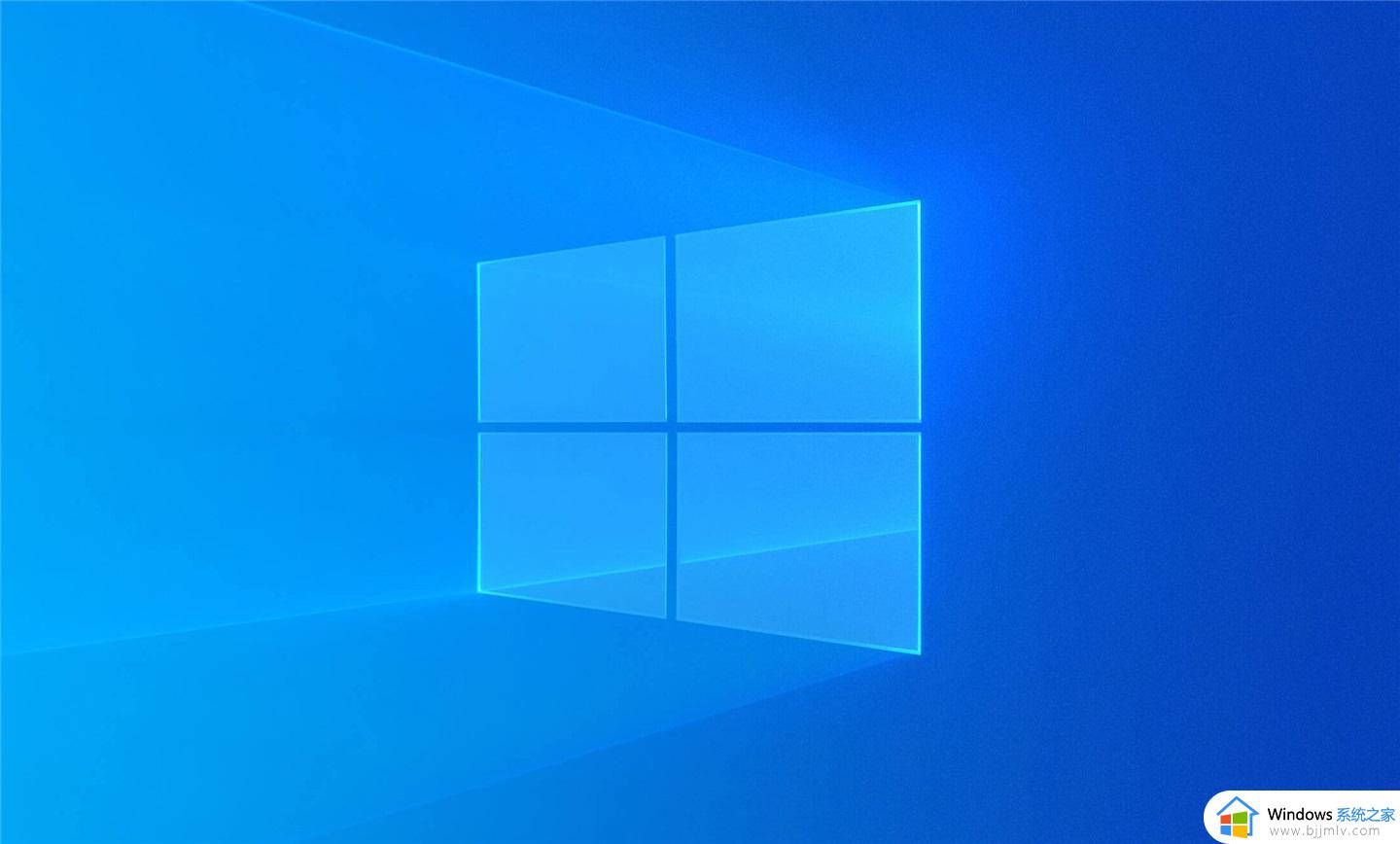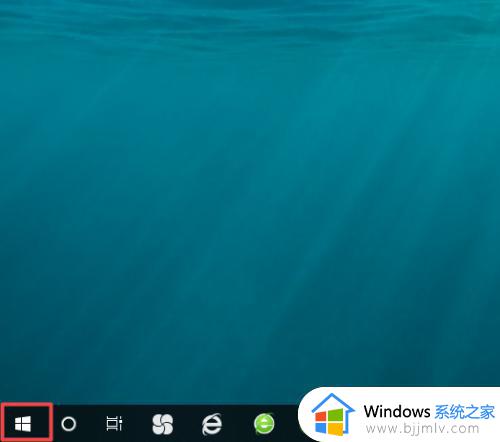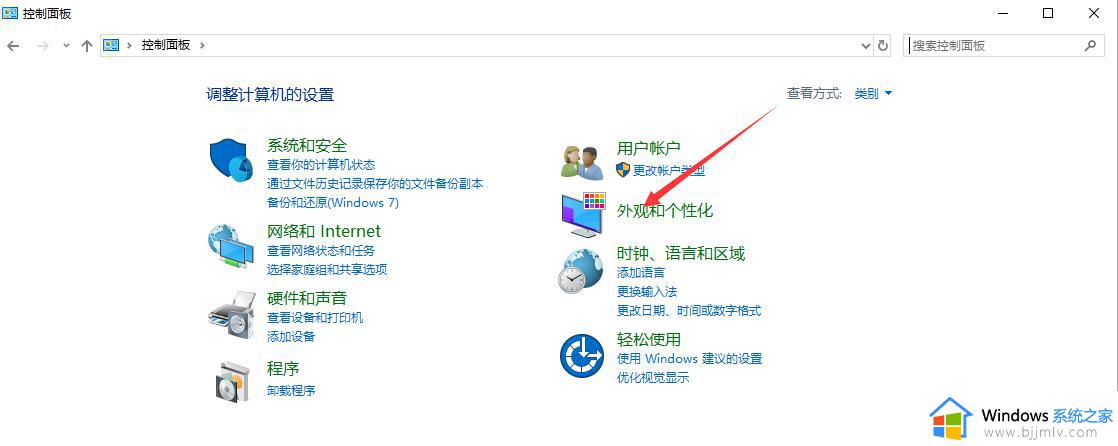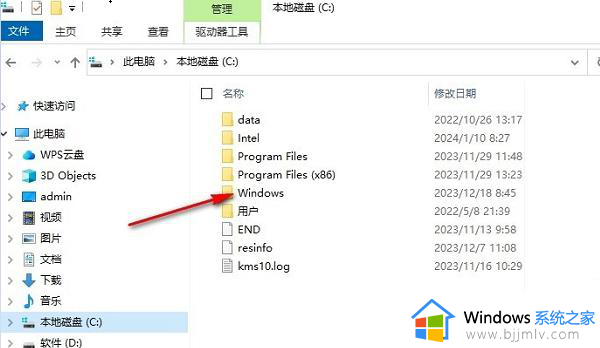win10怎样更改主题 win10系统怎么改主题
更新时间:2023-10-16 11:27:34作者:run
在win10系统中,通过更改主题背景,可以将桌面变得更加独特和个性化,使其与我们的喜好和心情相匹配,而改变主题颜色和字体则可以让我们的界面更加清晰、舒适,提高我们的使用体验。可是win10怎样更改主题呢?接下来,让我们一起来看看win10系统怎么改主题吧!
方法步骤如下:
1、左下角打开开始按钮,然后在菜单列表中点击打开设置选项。
2、在Windows设置页面中找到“个性化”选项,点击打开该选项。
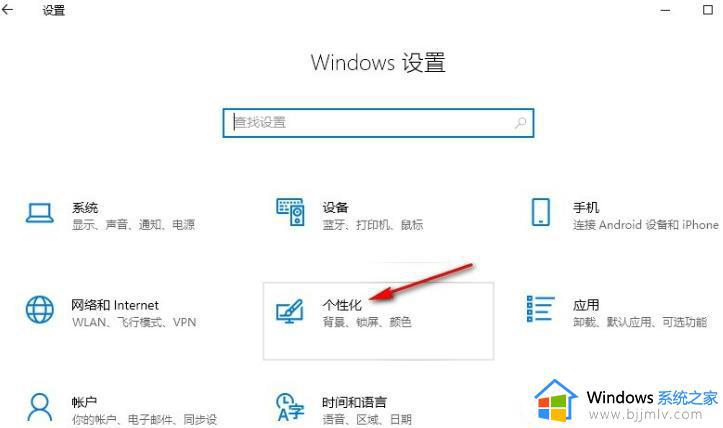
3、在左侧列表中点击打开主题选项。
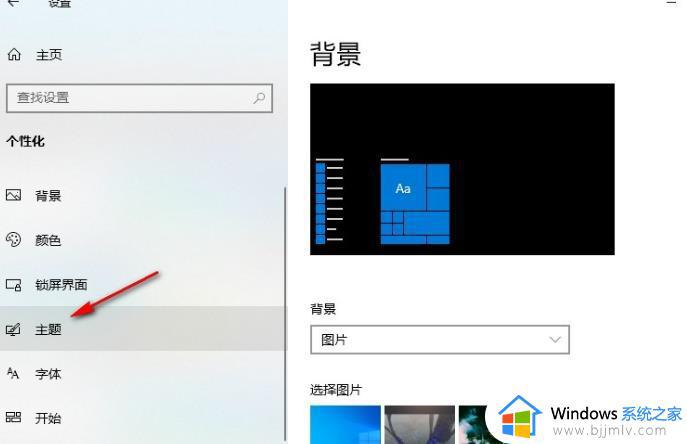
4、进入主题页面之后,我们在该页面中鼠标下划就能直接在已有的主题中进行选择。
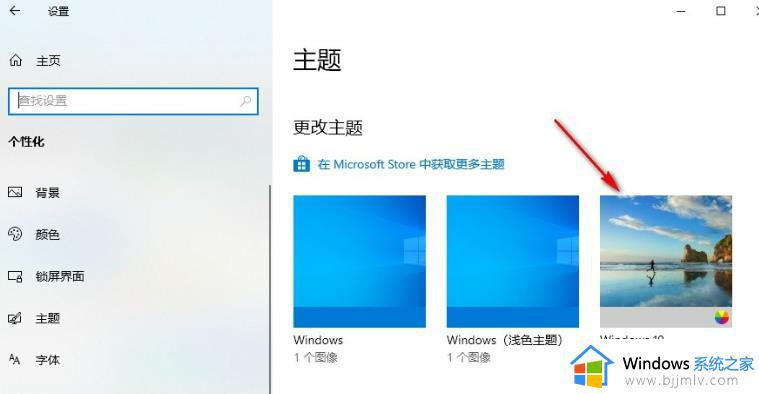
5、也可以直接打开背景、颜色、声音、鼠标光标等选项,对他们进行自定义设置。
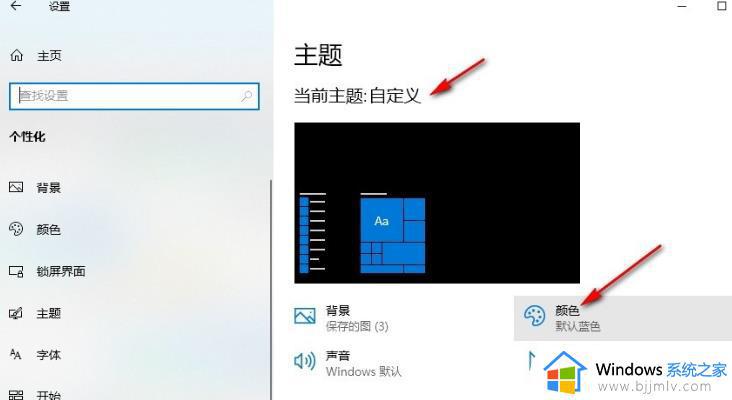
以上就是win10系统怎么改主题的全部内容,如果您遇到这种情况,可以按照以上方法解决,希望这些方法对大家有所帮助。